こちらの機能を利用できる料金プラン:
- 機能紹介
実行権限:スーパー管理者またはカスタマイズの権限を持つ管理者のみ実行可能
法人バッジとは、メンバーが自分のプロフィールページに追加できるバッジのことです。追加後、他のメンバーがそのメンバーのプロフィールページを確認するとき、そのバッジを表示でます。下図は一例です。
法人管理者は、Lark 管理コンソールでローカル画像を法人バッジとしてアップロードして、メンバーに付与することができます。この機能を使用して、企業文化の浸透などに役立ちます。
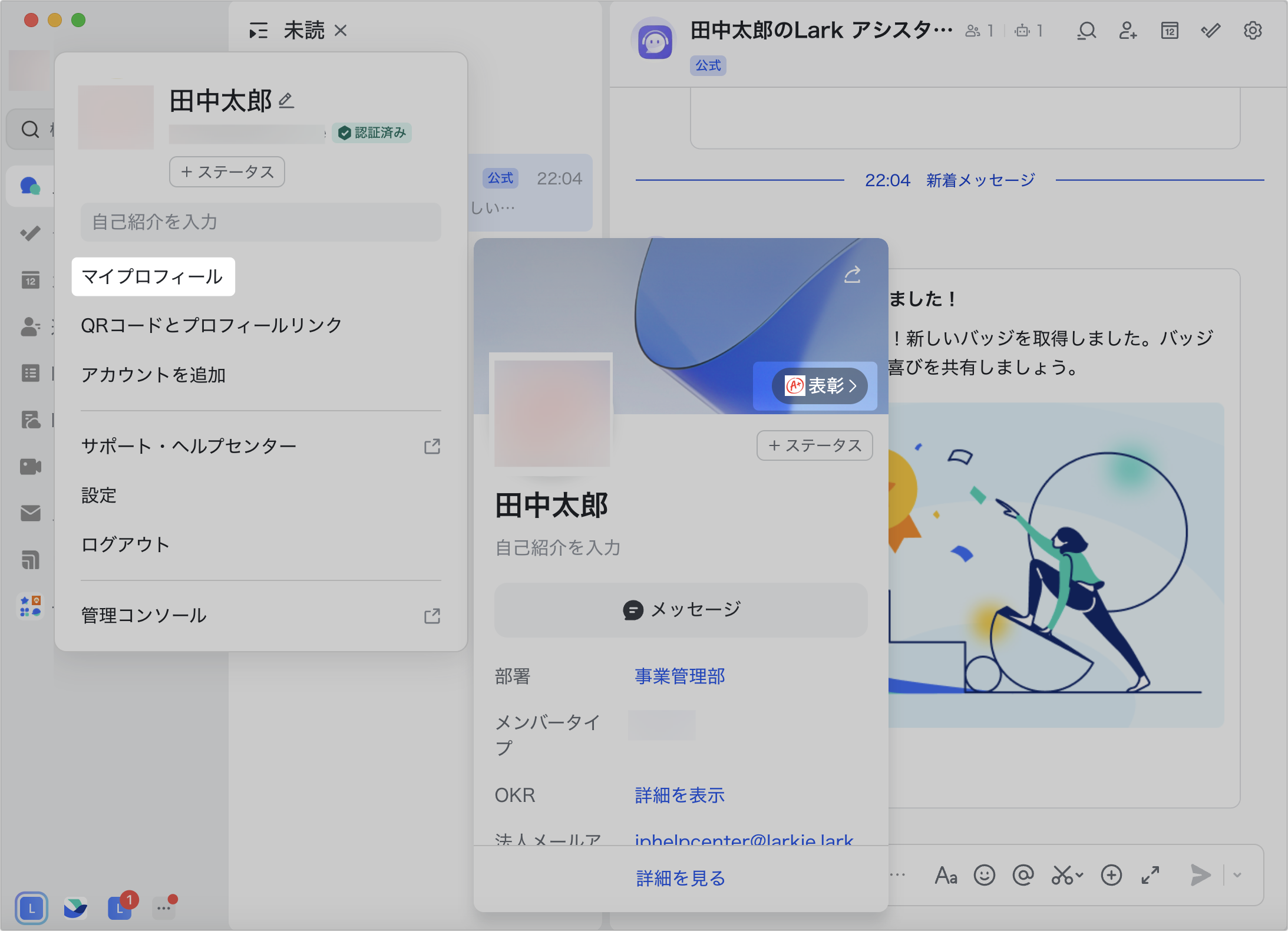
250px|700px|reset
- 操作手順
法人バッジをアップロードする
- Lark 管理コンソールを開きます。
- 左側のナビゲーションで、カスタマイズ > 機能設定 の順にクリックします。
- 下図の画面で、法人バッジ をクリックします。
- 250px|700px|reset
- 法人バッジ画面右上のスイッチをオンにして、バッジ機能を有効にします。
- 法人バッジ画面右上の バッジをアップロード をクリックして、ポップアップで表示される画面で、バッジの名称と説明を入力します。名称と説明は、日本語、中国語、英語バージョンを設定できます。設定後、メンバーの Lark アプリの表示言語設定によって、異なる言語の名称や説明が表示されます。
- バッジの詳細図(バッジにしたい画像)と着用効果図(メンバーがバッジを着用後のプロフィール写真の効果)をそれぞれアップロードしてから、保存 をクリックします。
- 注:バッジの詳細図と着用効果図の要件については、法人バッジのデザインガイドラインを参照してください。
- バッジの詳細図と着用効果図をアップロード・保存した後、法人バッジの設定画面に戻り、編集 をクリックして、バッジ情報を変更できます。プレビュー をクリックして、バッジの仕様と着用効果を確認できます。
授与リストを設定する
管理者が法人バッジをアップロード後、どのメンバーにそのバッジを授与するかを設定できます。
- Lark 管理コンソールを開きます。
- 左側のナビゲーションで、カスタマイズ > 機能設定 の順にクリックします。
- 機能設定の画面で、法人バッジ をクリックします。
- 法人バッジの設定画面で、アップロード済みのバッジの行で、右側にある 授与リスト をクリックします。
- 250px|700px|reset
- 授与リストの画面右上にある 追加 をクリックしてから、ポップアップで表示される画面で、以下の設定を行います。
- 授与事項:メンバーにそのバッジを授与する理由です。
- 授与メンバー:全員または特定のメンバーから選択できます。
- タイムゾーン:バッジの有効期限の基準となるタイムゾーンです。
- バッジの有効期限:以下を選択できます。バッジの有効期限は設定後変更できません。
- 手動で選択:無期限または期限付きに設定できます。
- 入社日に合わせる:メンバーの入社日にバッジを自動的に付与します。有効期限を設定する必要があります。
- 250px|700px|reset
- 以上の設定を完了してから、保存 をクリックします。保存後、バッジを授与されたメンバーに、「Lark アシスタント」ボットによって通知が送信されます(下図参照)。メンバーが 詳細を確認 をクリックして、バッジをプロフィールページに追加できます。
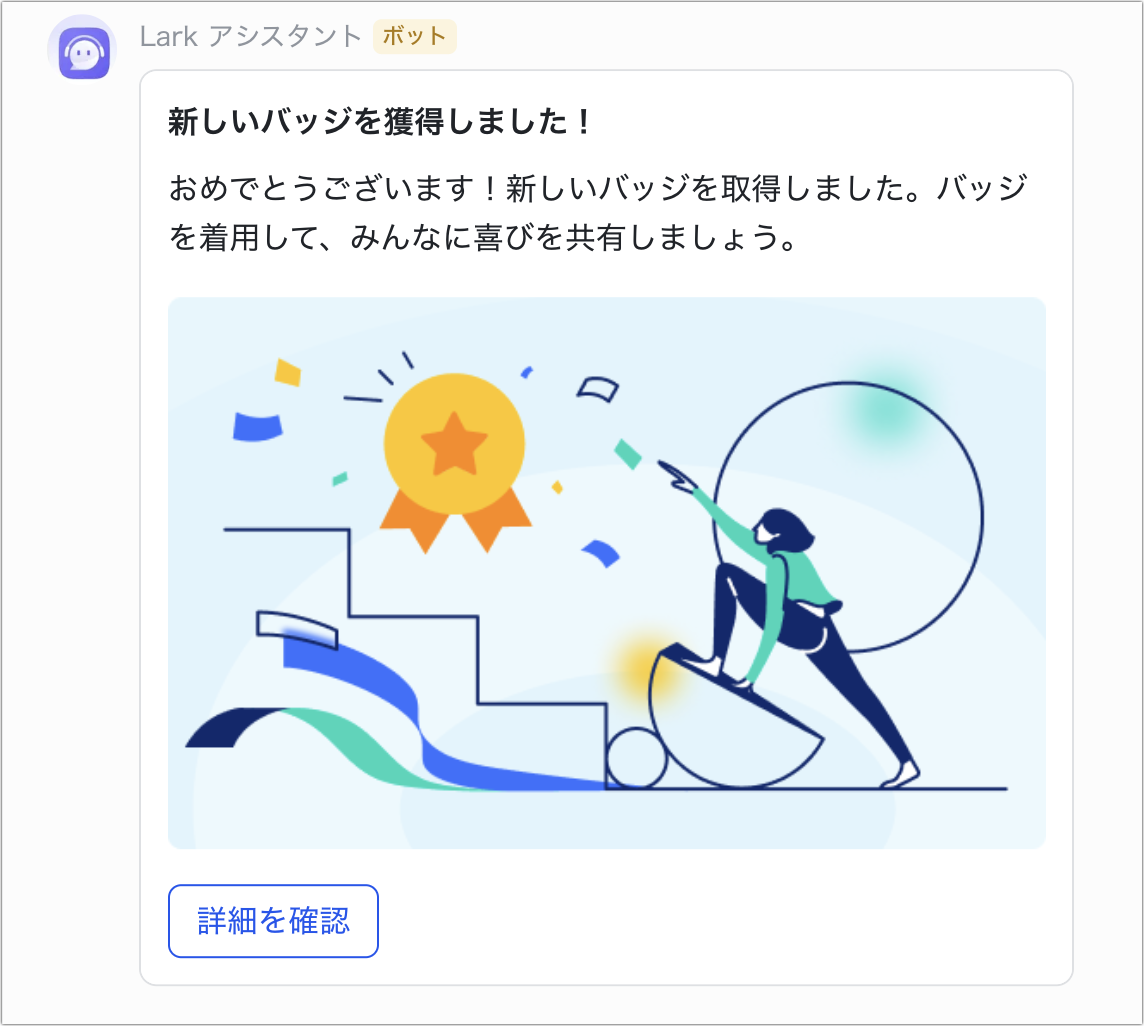
250px|700px|reset
- 管理者が授与リスト画面に戻り、作成済みの授与リストの行で、右側にある 編集 をクリックして授与リストを編集できます。また、削除 をクリックすると、授与リストが削除されます。
3. 関連記事
4. よくある質問
